Win7计算机文件打不开的问题是许多用户在使用Windows 7操作系统时经常遇到的一个困扰,这个问题可能由多种原因引起,包括软件未安装、文件扩展名被隐藏、注册表被恶意修改等,下面将详细介绍几种常见的解决方法:
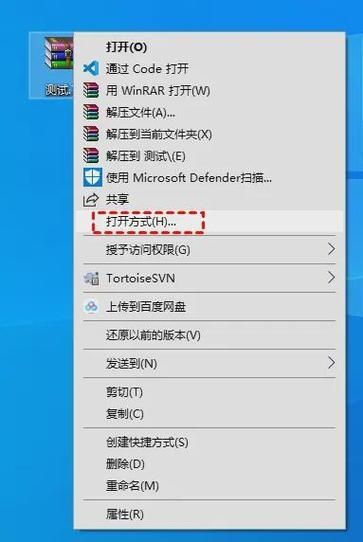
1、检查是否安装了相应的软件:
有时文件无法打开是因为系统中没有安装能够打开该文件的软件,要打开PDF格式的文件,就需要在电脑中安装PDF阅读器,用户可以根据自己的需求搜索并下载相应的软件,如Adobe Reader或Foxit Reader等。
2、从软件列表中找到相应的软件:
如果知道文件的类型,可以从软件列表里找到相应的软件来打开文件,如果是PPT文件,可以选择WPS演示或Microsoft PowerPoint来打开。
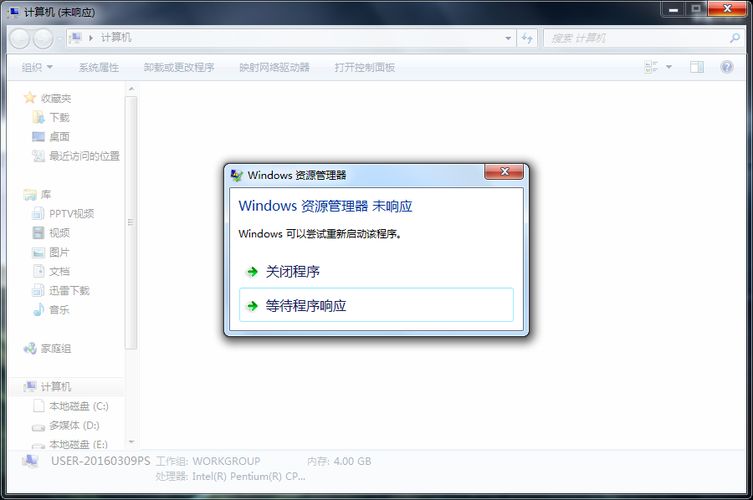
3、添加文件的后缀名:
如果文件没有显示扩展名,可以尝试手动添加,如果文件是Word文档,可以将文件重命名,加上“.doc”后缀。
4、取消隐藏已知文件扩展名:
在计算机或资源管理器中选择“工具”>“文件夹选项”,将“隐藏已知文件扩展名”前的对勾取消选择,这样可以让文件的扩展名显示出来。
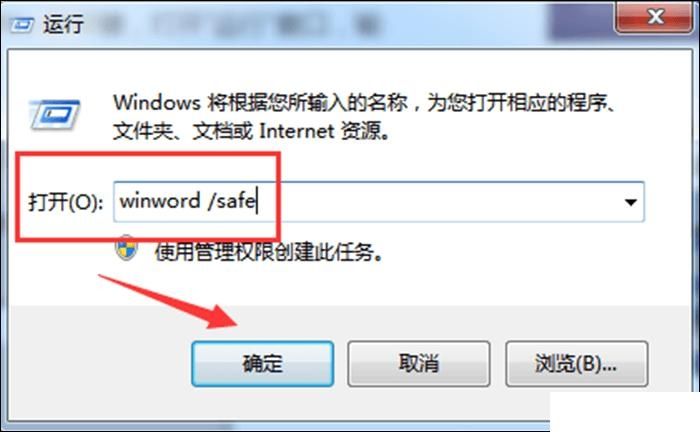
5、使用命令提示符修复文件关联:
当exe文件无法打开时,可能是因为注册表中的文件关联被恶意修改,可以通过命令提示符来修复,具体步骤如下:
1. 点击屏幕左下角的开始菜单按钮,然后点击“所有程序”。
2. 接着点击“附件”,在新出现的菜单中用右键点击“命令提示符”,选择“以管理员身份运行”。
3. 输入assoc .exe=exefile命令,然后按下回车键(Enter),完成后关闭窗口,然后再用鼠标双击软件图标,看能不能正常打开。
6、检查和修改文件夹权限:
如果文件夹无法打开,可能是因为管理员权限出现了错误,可以按照以下步骤进行修复:
1. 找到无法打开的文件夹,然后鼠标右键选择“属性”。
2. 在属性界面中点击“安全”选项卡。
3. 在组或用户名的下拉列表内,选择“Authenticated Users”选项,然后点击“编辑”。
4. 还是选择“Authenticated Users”,然后在下面的框中勾选“完全控制”,再点击确定。
Win7计算机文件打不开的问题可以通过多种方法来解决,用户可以根据具体情况选择合适的方法进行操作,希望以上内容能够帮助到遇到此类问题的用户。


